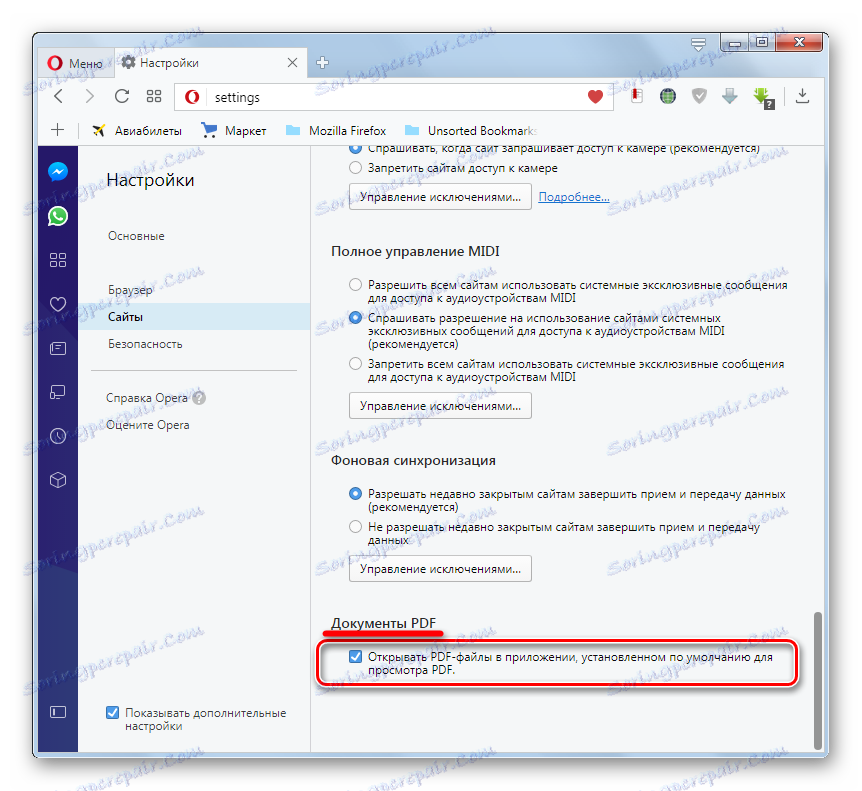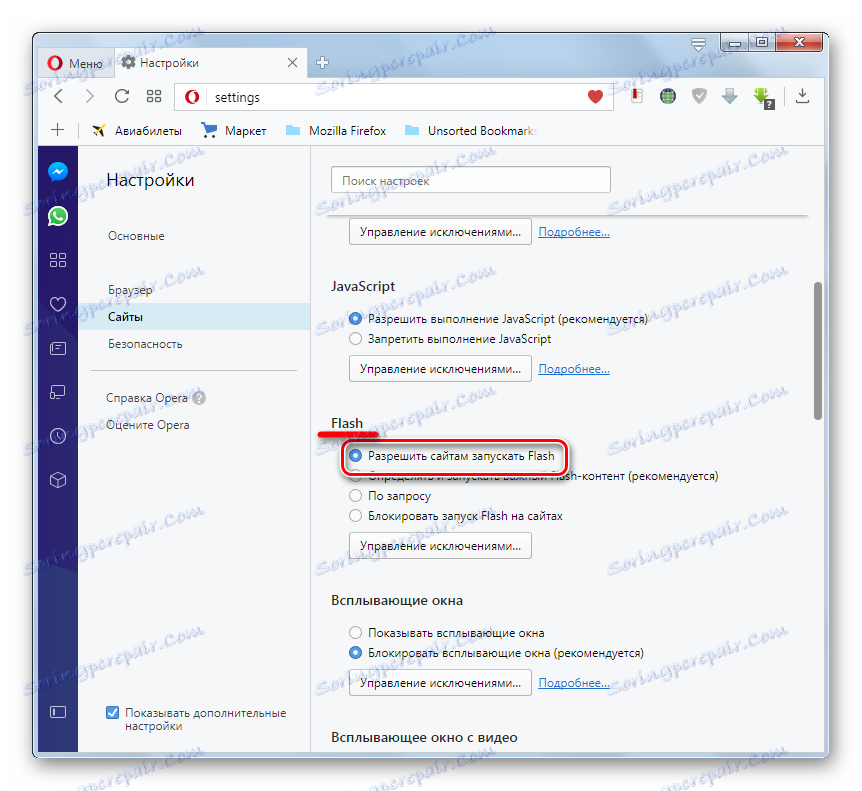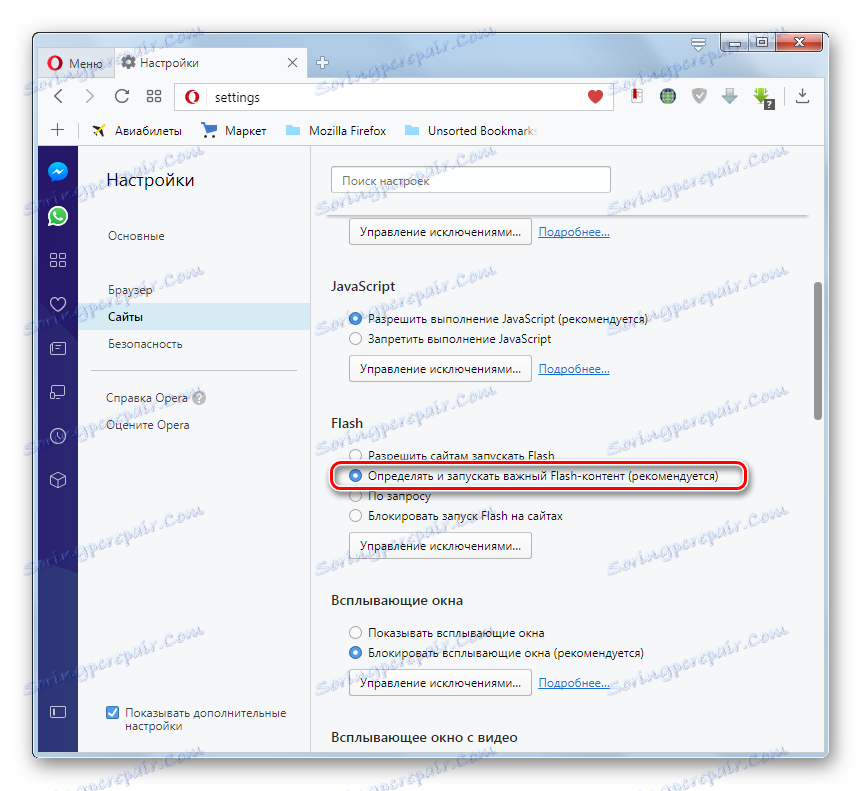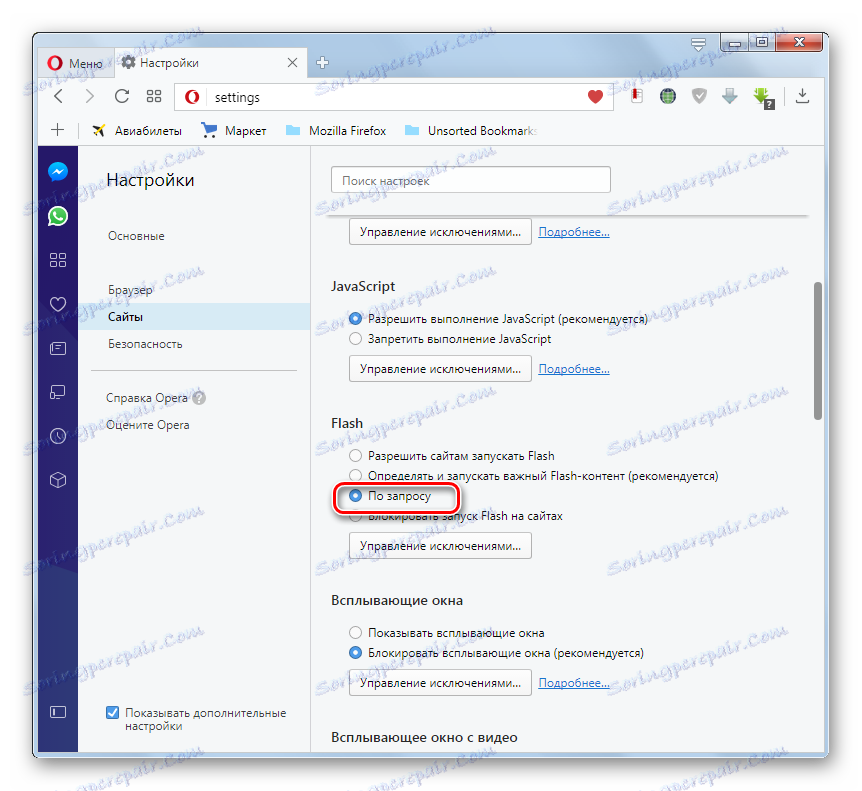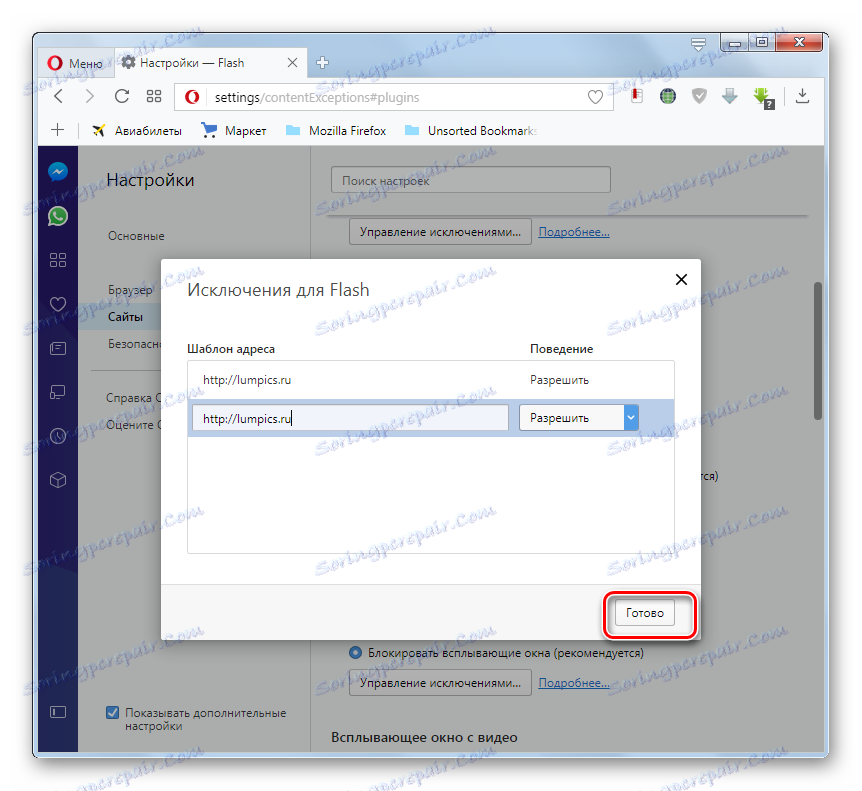متصفح Opera: إعداد المكونات الإضافية
عمل العديد من المكونات الإضافية في المتصفحات ، للوهلة الأولى ، غير مرئي. ومع ذلك ، فإنها تؤدي وظائف مهمة لعرض المحتوى على صفحات الويب ، خاصة محتوى الوسائط المتعددة. في كثير من الأحيان ، لا يتطلب المكون الإضافي أي إعدادات إضافية. ومع ذلك ، في بعض الحالات ، هناك استثناءات. دعونا معرفة كيفية تكوين المكونات الإضافية في الأوبرا ، وكيفية العمل.
محتوى
موقع المكونات الإضافية
أولاً ، لنكتشف أين توجد المكونات الإضافية في الأوبرا.
لتتمكن من الانتقال إلى قسم الإضافات ، افتح قائمة المتصفح ، وانتقل إلى قسم "الأدوات الأخرى" ، ثم انقر على "إظهار قائمة المطور".

كما ترى ، بعد ذلك ، يظهر العنصر "تطوير" في القائمة الرئيسية للمتصفح. نحن نمر عليه ، ثم انقر على نقش "الإضافات".
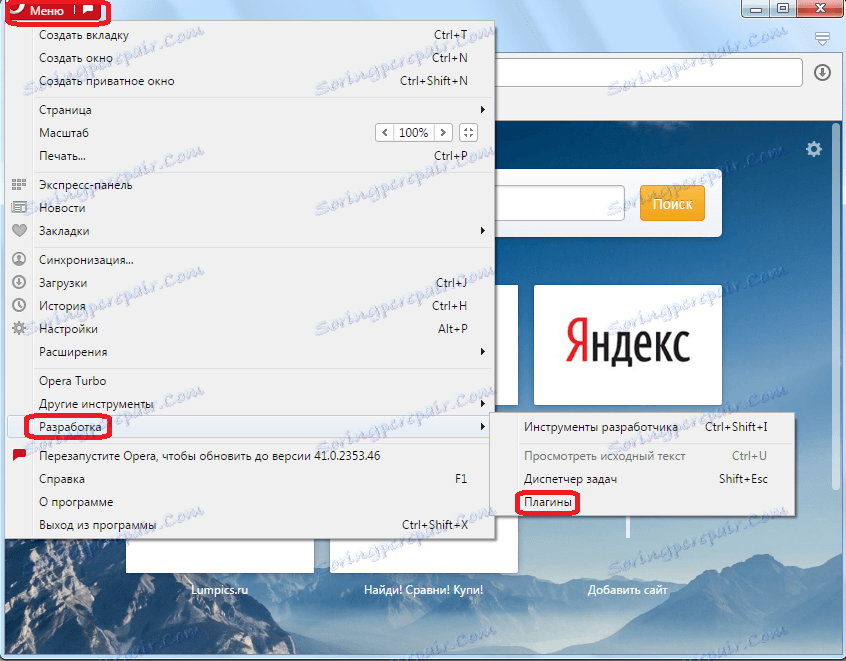
أمامنا يفتح قسم من متصفح المكونات الإضافية أوبرا.
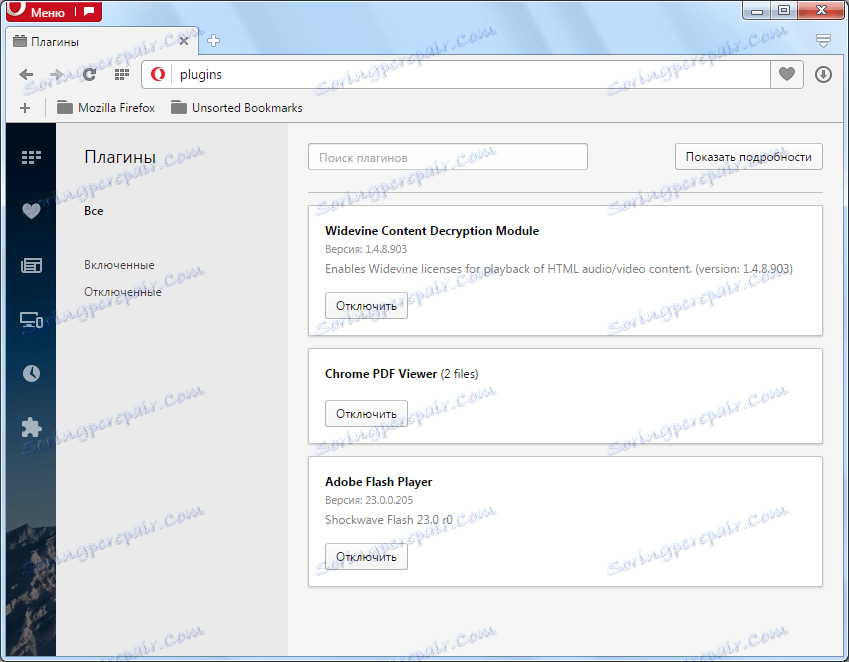
مهم! بدءًا من إصدار Opera 44 ، لا يحتوي المتصفح على قسم منفصل للمكونات الإضافية. في هذا الصدد ، فإن التعليمات المذكورة أعلاه ذات صلة فقط بالإصدارات السابقة.
تحميل الإضافات
لإضافة مكون إضافي إلى Opera ، يمكنك تنزيله على موقع المطور. على سبيل المثال ، هذه هي الطريقة التي يتم بها تثبيت المكوّن الإضافي Adobe Flash Player. يتم تنزيل ملف التثبيت من موقع Adobe ، ويتم تشغيله على الكمبيوتر. التثبيت بسيط للغاية وبديهي. تحتاج فقط إلى اتباع جميع النصائح. بعد التثبيت ، سيتم دمج المكون الإضافي في Opera. في المتصفح نفسه ، لا تحتاج إلى إجراء أي إعدادات إضافية.
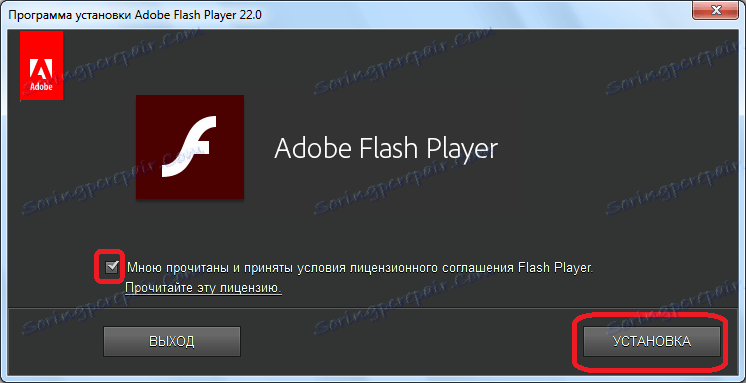
بالإضافة إلى ذلك ، تعد بعض المكونات الإضافية جزءًا من Opera عند تثبيتها على جهاز كمبيوتر.
إدارة المكونات الإضافية
تتوفر جميع إمكانيات إدارة المكونات الإضافية في متصفح Opera في إجراءين: تشغيل وإيقاف.
تعطيل المكون الإضافي عن طريق النقر على الزر المناسب بالقرب من اسمه.
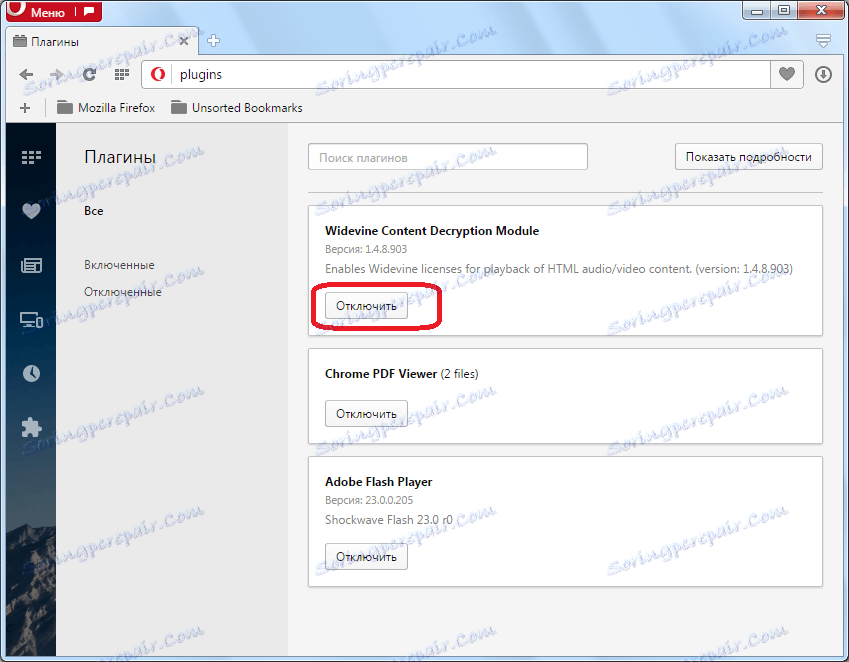
يتم تضمين المكونات الإضافية بنفس الطريقة ، ويحصل الزر فقط على اسم "تمكين".
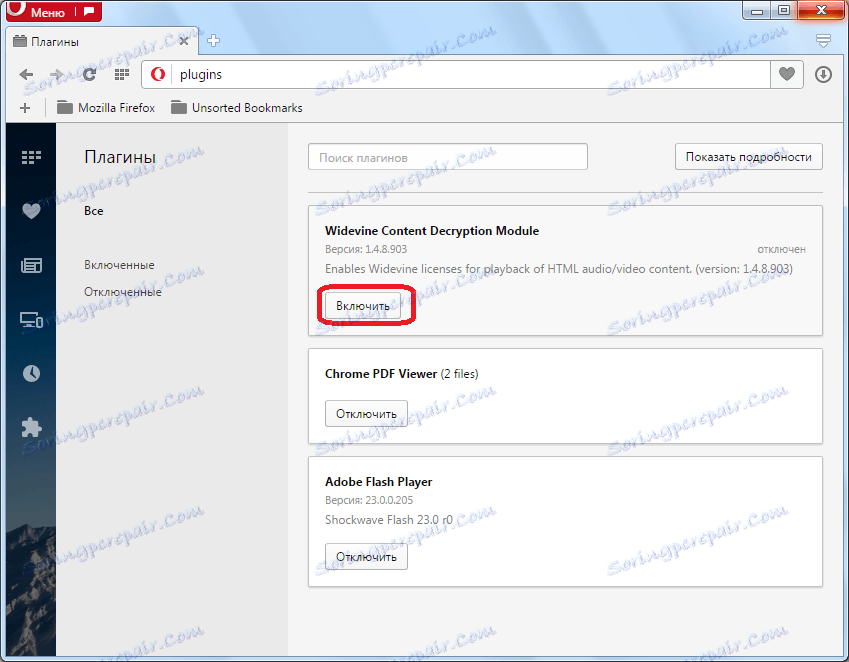
لفرز ملائم في الجزء الأيسر من نافذة قسم الإضافات ، يمكنك اختيار أحد خيارات العرض الثلاثة:
- عرض كل المكونات الإضافية ؛
- تظهر فقط المدرجة ؛
- إظهار تعطيل فقط.
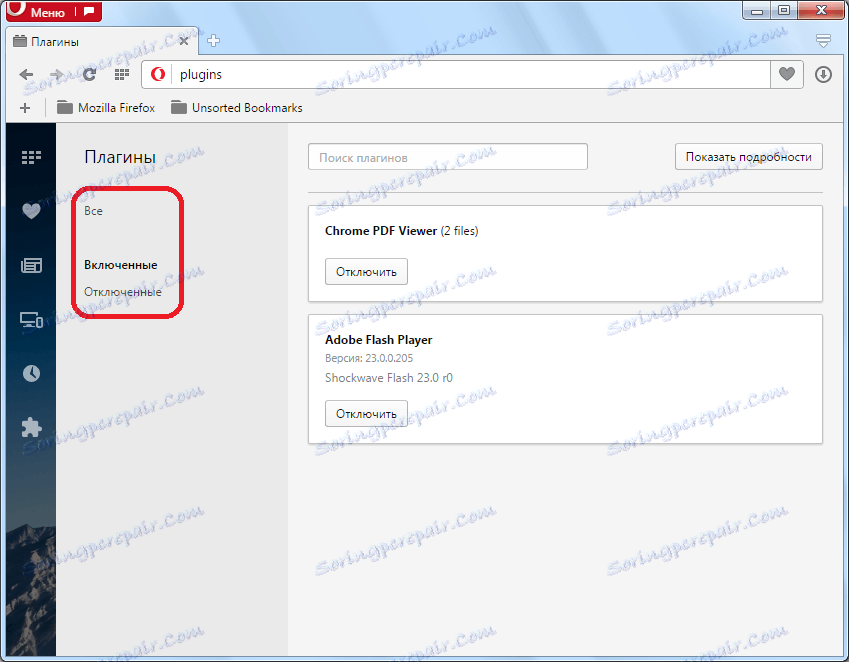
بالإضافة إلى ذلك ، في الزاوية اليمنى العليا من النافذة هناك زر "إظهار التفاصيل".
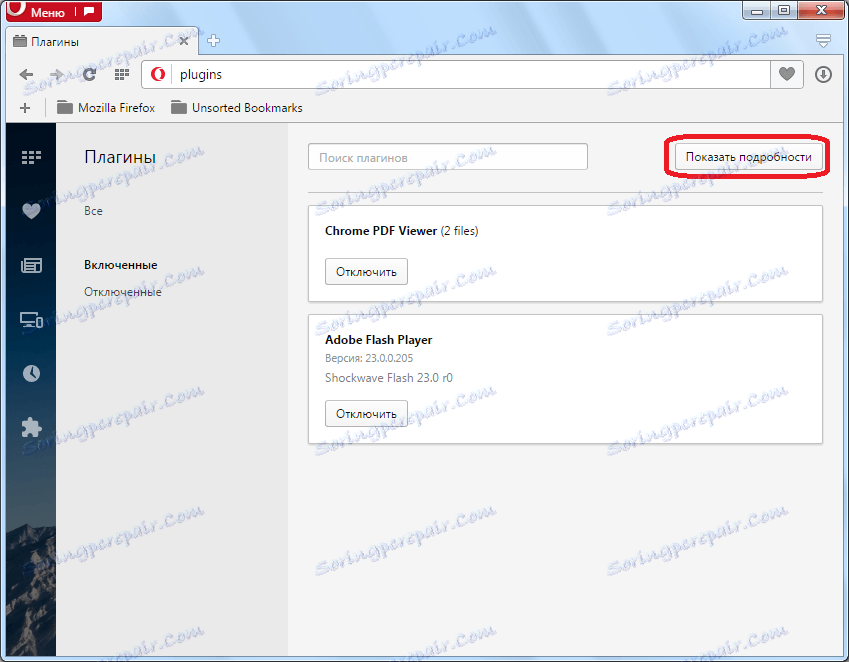
عند النقر فوقه ، يتم عرض معلومات إضافية حول المكونات الإضافية: الموقع ، والنوع ، والوصف ، والإضافة ، وما إلى ذلك. لكن الميزات الإضافية ، في الواقع ، لإدارة المكونات الإضافية غير متوفرة هنا.
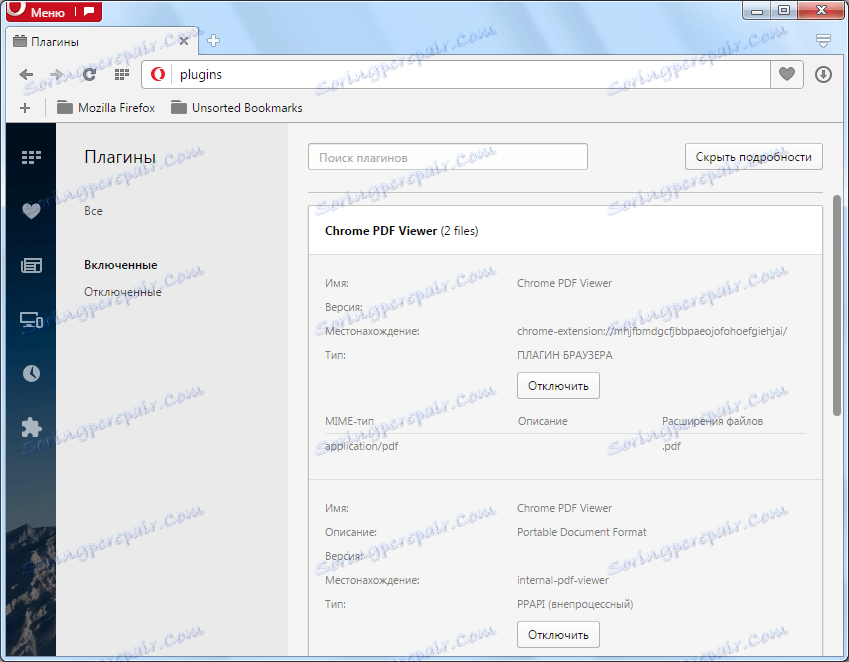
تكوين المكونات الإضافية
من أجل الانتقال إلى إعدادات المكونات الإضافية ، عليك الدخول إلى القسم العام من إعدادات المتصفح. افتح قائمة Opera وحدد عنصر "الإعدادات". بدلاً من ذلك ، نكتب Alt + P على لوحة المفاتيح.
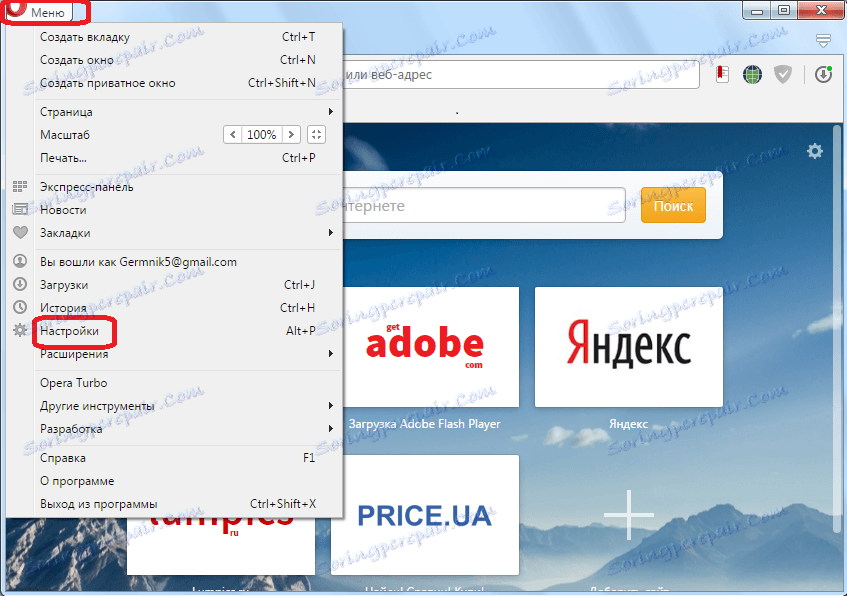
بعد ذلك ، انتقل إلى قسم "المواقع".
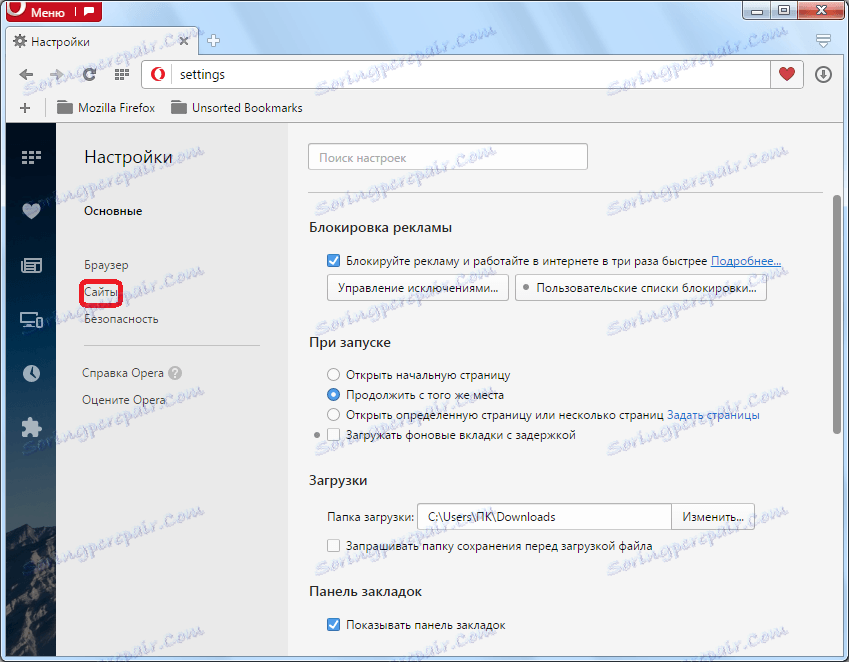
نحن نبحث عن كتلة إعدادات "المكونات الإضافية" على الصفحة المفتوحة.
كما ترون ، هنا يمكنك اختيار الوضع لتشغيل المكونات الإضافية. بشكل افتراضي ، يتم تعيين الإعداد "تشغيل كل محتوى المكون الإضافي في الحالات المهمة". أي ، مع هذا الإعداد ، يتم تمكين المكونات الإضافية فقط عندما تتطلب صفحة ويب معينة العمل.
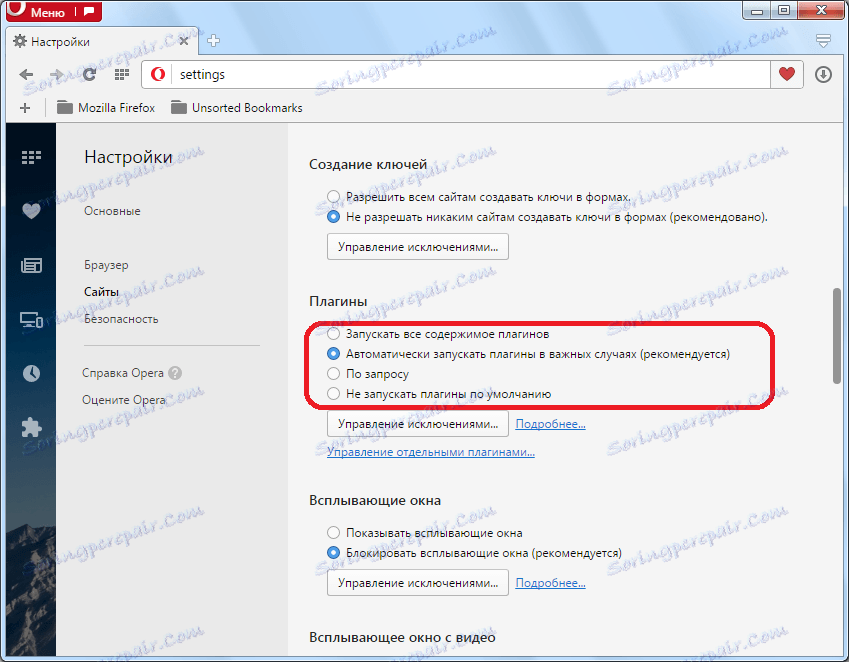
ولكن يمكن للمستخدم تغيير هذا الإعداد إلى ما يلي: "تشغيل كل محتوى المكون الإضافي" و "عند الطلب" و "عدم تشغيل المكونات الإضافية الافتراضية". في الحالة الأولى ، ستعمل المكونات الإضافية دائمًا بغض النظر عما إذا كانت تحتاج إلى موقع محدد أم لا. سيؤدي ذلك إلى إنشاء تحميل إضافي على المستعرض وعلى ذاكرة النظام. في الحالة الثانية ، إذا كان عرض محتوى الموقع يتطلب تشغيل المكونات الإضافية ، فسيطلب المتصفح دائمًا من المستخدم إذنًا لتنشيطها ، وفقط بعد التأكيد ، يتم تشغيله. في الحالة الثالثة ، لن يتم تضمين المكونات الإضافية على الإطلاق ما لم تتم إضافة الموقع إلى الاستثناءات. باستخدام هذه الإعدادات ، لن يتم عرض جزء كبير من محتوى الوسائط المتعددة للمواقع.
لإضافة موقع إلى الاستثناءات ، انقر فوق الزر "إدارة الاستثناءات".
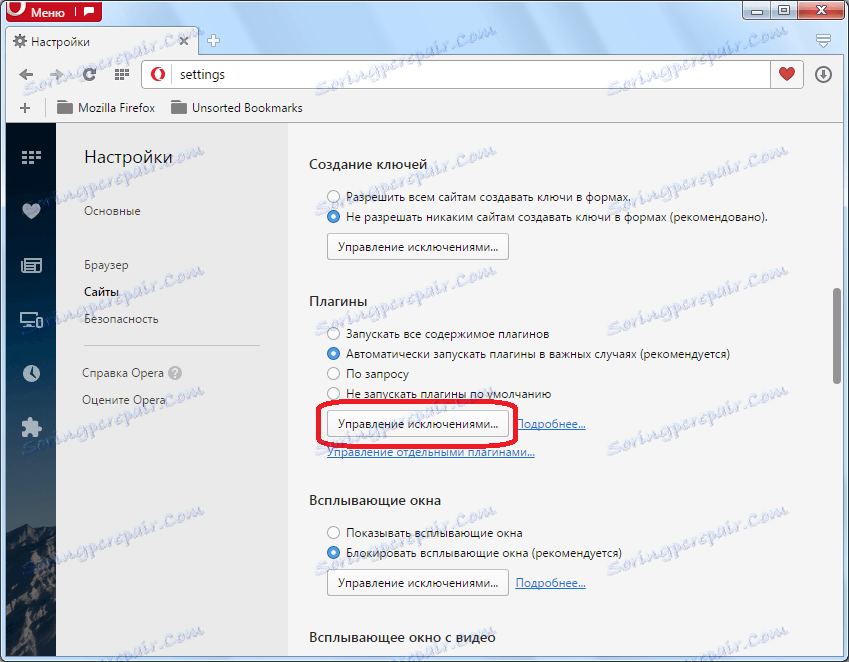
بعد ذلك ، يتم فتح نافذة ، حيث لا يمكنك فقط إضافة العناوين الدقيقة للمواقع ، بل أيضًا القوالب. بالنسبة إلى هذه المواقع ، يمكنك تحديد الإجراء المحدد للمكونات الإضافية عليها: "سماح" ، "اكتشاف المحتوى تلقائيًا" ، "إعادة تعيين" و "حظر".
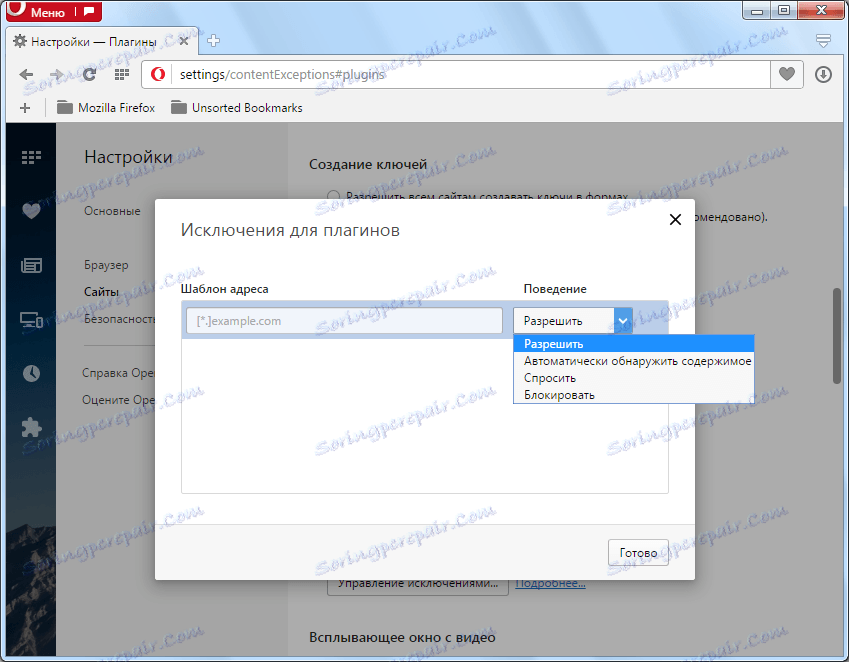
عند النقر على إدخال "إدارة المكونات الإضافية الفردية" ، ننتقل إلى قسم المكونات الإضافية ، والذي تمت مناقشته بالتفصيل أعلاه.
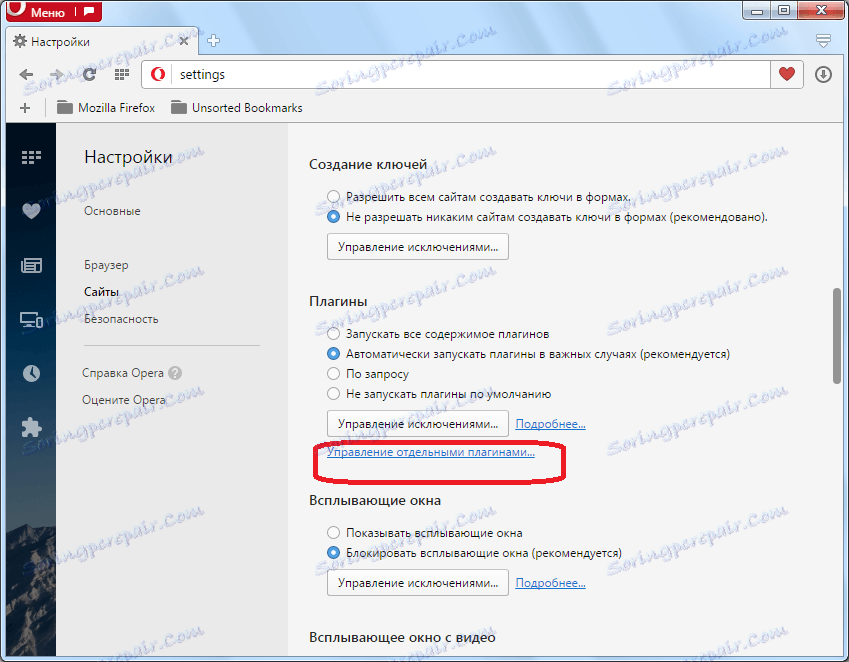
مهم! كما سبق ذكره أعلاه ، منذ إصدار Opera 44 ، قام مطورو المتصفح بتغيير كبير في الموقف من استخدام المكونات الإضافية. الآن لا توجد إعداداتها في قسم منفصل ، ولكن مع الإعدادات العامة للأوبرا. وبالتالي ، ستكون الإجراءات المذكورة أعلاه لإدارة المكونات الإضافية ذات صلة فقط بالمتصفحات التي تم إصدارها سابقًا في الإصدار المحدد. بالنسبة إلى جميع الإصدارات ، بدءًا من Opera 44 ، يجب اتباع الإرشادات أدناه لإدارة المكونات الإضافية.
يحتوي Opera حاليًا على ثلاثة مكونات داخلية مضمنة:
- مشغل فلاش (تشغيل محتوى الفلاش)؛
- Widevine CDM (معالجة المحتوى المحمي) ؛
- Chrome PDF (عرض مستندات PDF).
هذه الملحقات بالفعل مثبتة مسبقا في الأوبرا. لا يمكنك حذفها. لا يدعم تثبيت المكونات الإضافية الأخرى لهذا المتصفح. في الوقت نفسه ، يفتقر المستخدمون تماما إلى القدرة على إدارة Widevine CDM. ولكن يمكن استخدام المكونات الإضافية لـ Chrome PDF و Flash Player للتحكم بشكل محدود من خلال الأدوات الموضوعة جنبًا إلى جنب مع الإعدادات العامة للأوبرا.
- للانتقال إلى إدارة المكونات الإضافية ، انقر فوق "القائمة" . بعد ذلك ، انتقل إلى "الإعدادات" .
- نافذة الاعدادات تفتح. توجد أدوات لإدارة المكونين الإضافيين أعلاه في قسم "المواقع" . نحن ننقلها بمساعدة القائمة الجانبية.
- أولاً ، ضع في اعتبارك إعدادات المكون الإضافي لـ Chrome PDF. توجد في كتلة "وثائق PDF" الموجودة في أسفل النافذة. تشتمل إدارة هذا المكون الإضافي على خيار واحد فقط: "فتح ملفات PDF في التطبيق مثبت بشكل افتراضي لعرض PDF" .
إذا كانت علامة الاختيار بجوارها ، فسيتم إلغاء تنشيط وظيفة المكون الإضافي. في هذه الحالة ، عندما تنقر فوق ارتباط يؤدي إلى مستند PDF ، سيتم فتح الأخير مع البرنامج المحدد في النظام كإعداد افتراضي للعمل بهذا التنسيق.
![يتم تعطيل وظائف المكون الإضافي Chrome PDF في قسم "المواقع" في نافذة إعدادات متصفح Opera]()
إذا تم إزالة العلامة من البند أعلاه (وبشكل افتراضي هو) ، فهذا يعني أن وظيفة المكون الإضافي مفعلة. في هذه الحالة ، عند النقر فوق ارتباط إلى مستند PDF ، سيتم فتحه مباشرة في نافذة المستعرض.
- إعدادات البرنامج المساعد Flash Player هي أكثر شمولاً. وهي تقع في نفس القسم "مواقع" من الإعدادات العامة للأوبرا. توجد في الكتلة المسماة "Flash" . هناك أربع طرق لتشغيل هذا البرنامج المساعد:
- السماح للمواقع بتشغيل Flash ؛
- تحديد وتشغيل محتوى فلاش مهم ؛
- عند الطلب
- منع إطلاق فلاش على المواقع.
يتم التبديل بين الأوضاع من خلال إعادة ضبط زر الاختيار.
في متصفح "السماح بالمواقع لتشغيل Flash" ، يدير بالتأكيد أي محتوى فلاش ، أينما كان غير موجود. يتيح لك هذا الخيار تشغيل مقاطع الفيديو التي تستخدم تقنية Flash دون قيود. ولكن يجب أن تعرف أنه عند تحديد هذا الوضع ، يصبح الكمبيوتر عرضة للفيروسات والمتطفلين.
![يتم تضمين إصدار Flash بدون شروط في قسم "المواقع" في نافذة إعدادات برنامج Opera.]()
يسمح لك الوضع "تعريف وتشغيل محتوى فلاش مهم" بإنشاء أفضل توازن بين القدرة على تشغيل المحتوى وأمان النظام. هذا هو الخيار الذي يوصي المستخدمين بتثبيت المطورين. يتم تمكين افتراضيا.
![يتم تمكين تشغيل Flash للمحتوى المهم في قسم "المواقع" في نافذة إعدادات تطبيق Opera]()
عند تشغيل وضع " عند الطلب" ، إذا كان هناك محتوى فلاش على صفحة الموقع ، سيطلب منك المتصفح بدء تشغيله يدويًا. وبالتالي ، سيقرر المستخدم دائمًا ما إذا كان سيتم تشغيل المحتوى أم لا.
![يتم تمكين تشغيل الفلاش عند الطلب في قسم "المواقع" في نافذة إعدادات برنامج Opera]()
يشير وضع "حظر إطلاق Flash على المواقع" إلى التعطيل الكامل لوظائف المكون الإضافي Flash Player. في هذه الحالة ، لن يتم تشغيل محتوى الفلاش على الإطلاق.
- ولكن ، بالإضافة إلى ذلك ، من الممكن ضبط الإعدادات الخاصة بمواقع محددة ، بغض النظر عن الموقع الذي يأخذه المفتاح أعلاه. للقيام بذلك ، انقر فوق الزر "إدارة الاستثناءات ..." .
- تم فتح نافذة "استثناءات الفلاش" . في حقل "عنوان القالب" ، حدد عنوان صفحة الويب أو الموقع الذي تريد تطبيق الاستثناءات عليه. يمكنك إضافة أكثر من موقع واحد.
- في حقل "السلوك" ، يجب عليك تحديد أحد الخيارات الأربعة التي تتوافق مع أوضاع التبديل الموضحة أعلاه:
- سماح.
- اكتشاف المحتوى تلقائيًا
- لنسأل،
- كتلة.
- بعد إضافة عناوين جميع المواقع التي تريد إضافتها إلى الاستثناءات ، وتحديد نوع سلوك المتصفح عليها ، انقر فوق "موافق" .
![تطبيق استثناءات في نافذة "الاستثناءات" لبرنامج Flash في برنامج Opera]()
الآن إذا قمت بتعيين الخيار "سماح" ، حتى لو كان الخيار "حظر الفلاش على المواقع" محددًا في الإعدادات الرئيسية لـ "فلاش" ، فسيظل يتم تشغيل المحتوى على الموقع المدرج في القائمة.
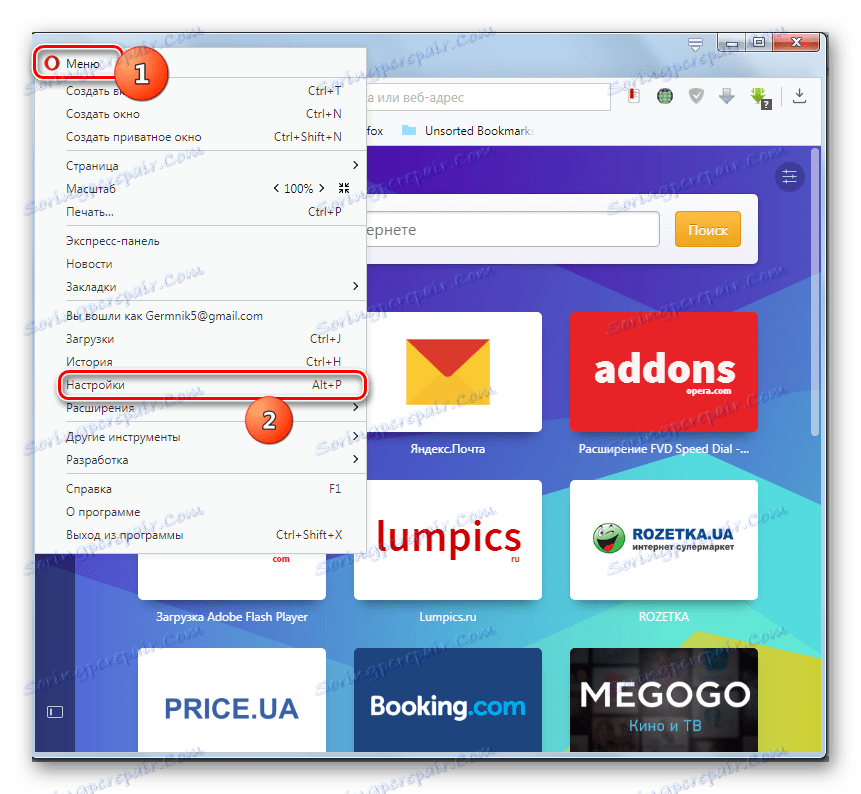
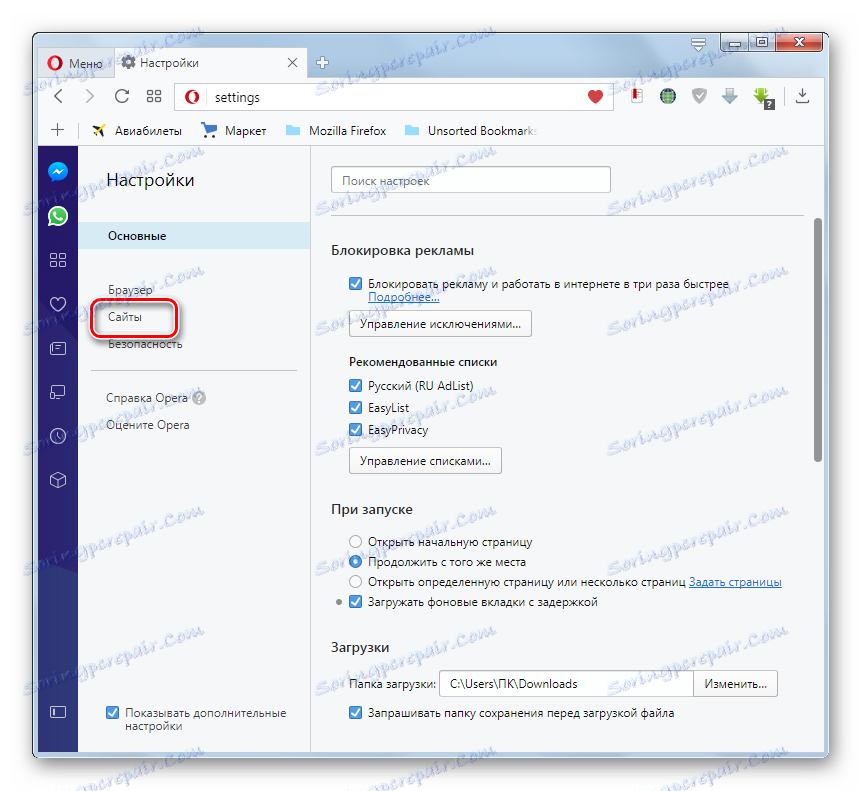
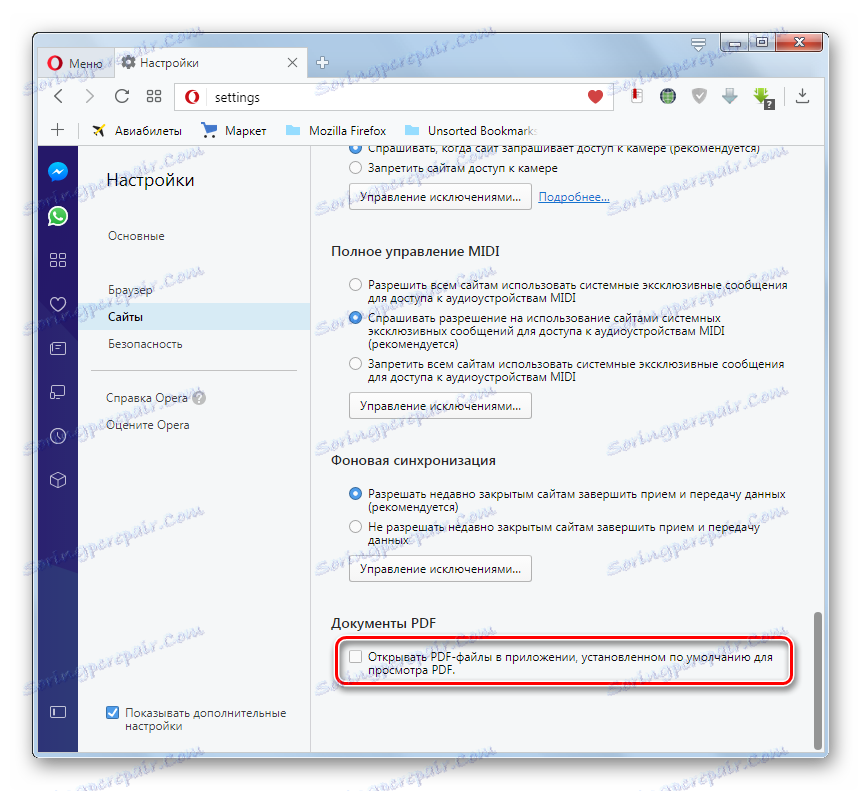
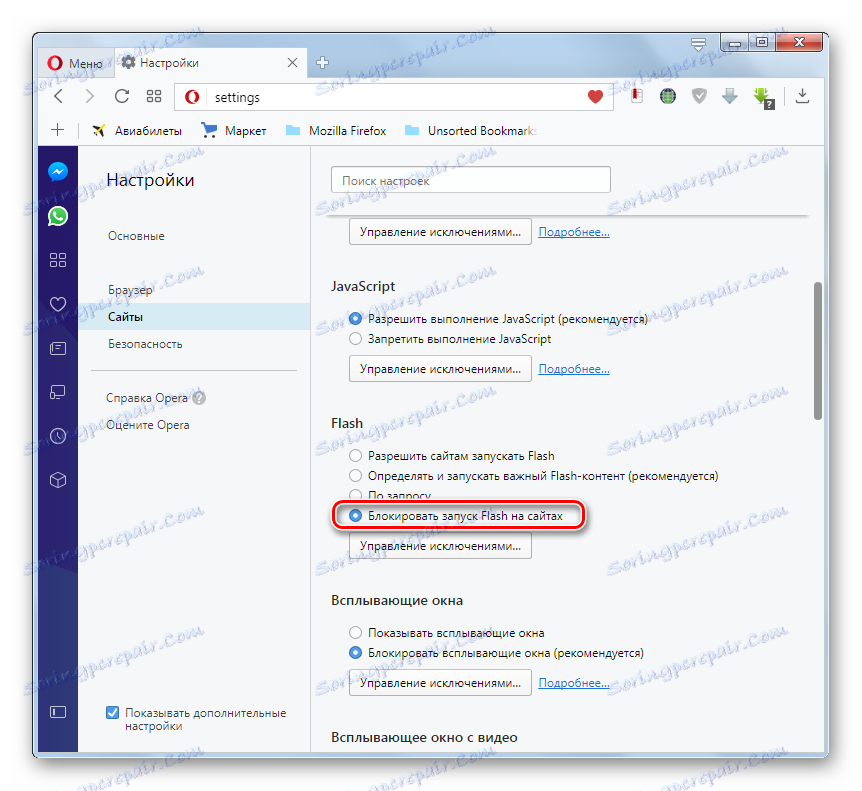
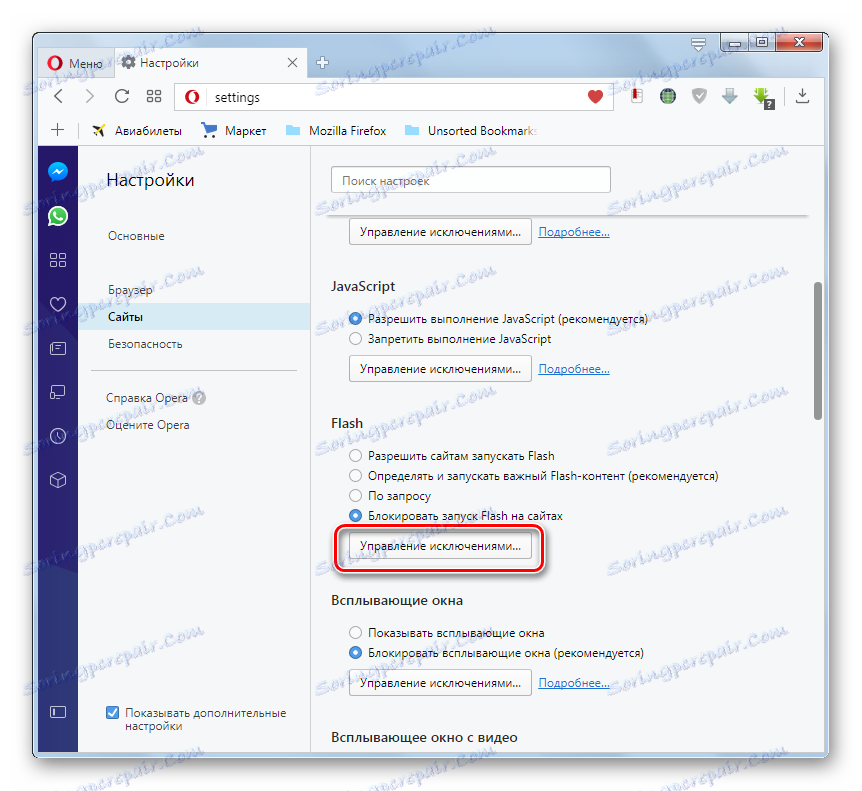
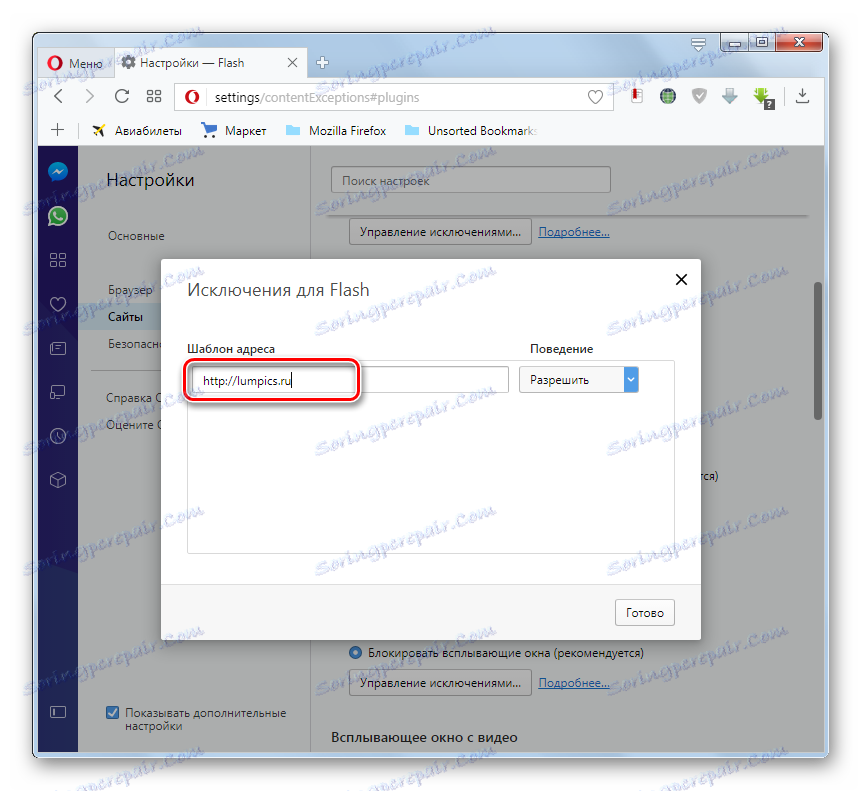
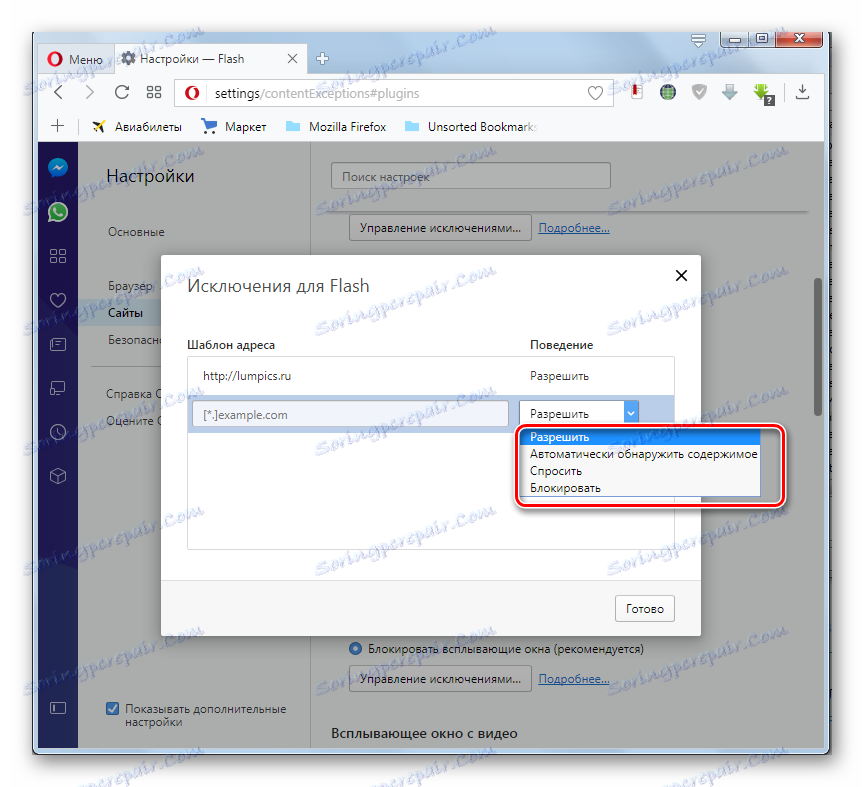
كما ترى ، فإن إدارة المكونات الإضافية وإعدادها في متصفح Opera أمر بسيط للغاية. في الواقع ، يتم تقليل جميع الإعدادات إلى تعيين مستوى حرية الإجراء لجميع المكونات الإضافية بشكل عام ، أو كل منها على مواقع محددة.